linux命令:top
linux命令:top
0 top用于查看系统进程
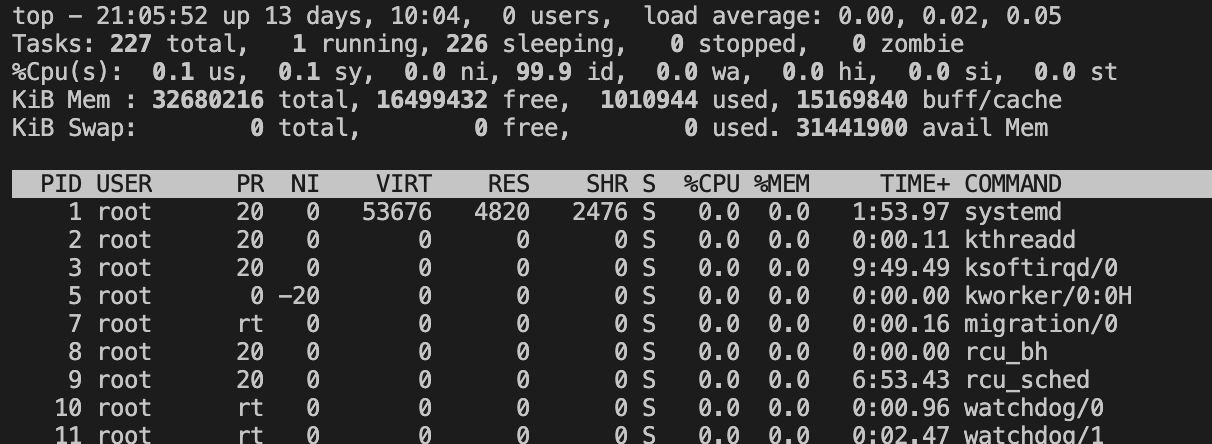
用man top查看top使用说明,主要交互分三段:Global-defaults、Summary-Area-defaults、Task-Area-defaults
1 Global-defaults 2 A - Alt display Off (full-screen) 3 * d - Delay time 1.5 seconds 4 * H - Threads mode Off (summarize as tasks) 5 I - Irix mode On (no, `solaris' smp) 6 * p - PID monitoring Off (show all processes) 7 * s - Secure mode Off (unsecured) 8 B - Bold enable On (yes, bold globally) 9 Summary-Area-defaults 10 l - Load Avg/Uptime On (thus program name) 11 t - Task/Cpu states On (1+1 lines, see `1') 12 m - Mem/Swap usage On (2 lines worth) 13 1 - Single Cpu Off (thus multiple cpus) 14 Task-Area-defaults 15 b - Bold hilite Off (use `reverse') 16 * c - Command line Off (name, not cmdline) 17 * i - Idle tasks On (show all tasks) 18 J - Num align right On (not left justify) 19 j - Str align right Off (not right justify) 20 R - Reverse sort On (pids high-to-low) 21 * S - Cumulative time Off (no, dead children) 22 * u - User filter Off (show euid only) 23 * U - User filter Off (show any uid) 24 V - Forest view On (show as branches) 25 x - Column hilite Off (no, sort field) 26 y - Row hilite On (yes, running tasks) 27 z - color/mono On (show colors)
1 摘要区
交互命令:
l:显示平均Avg/Uptime
t:显示task、CPU状态
m:显示内存状态
1:显示单个cpu状态
第一部分
可以用“l”显示或者隐藏
1 top - 20:03:14 up 13 days, 9:01, 0 users, load average: 0.00, 0.01, 0.05
top - 20:03:14 :程序名 + 当前时间
up 13 days 9:01:截止上次启动到现在的时间长度
0 users:用户数量
load average: 0.00, 0.01, 0.05:系统平均负载 1、5、15分钟
第二部分
可以用“t”显示或者隐藏,或者用“H”切换thread
可以用“1”展示各个独立cpu的情况
1 Tasks: 227 total, 1 running, 226 sleeping, 0 stopped, 0 zombie 2 %Cpu(s): 0.1 us, 0.1 sy, 0.0 ni, 99.8 id, 0.0 wa, 0.0 hi, 0.0 si, 0.0 st
Tasks: 进程或者线程的数量
227 total:总数量
1 running运行:226 sleeping睡眠:0 stopped停止:0 zombie僵死:
%Cpu(s):Cpu时间
0.1 us, 运行un-nieced用户程序的时间,优先级未被修改的程序(可用nice改优先级)
0.1 sy, 运行内核程序的时间
0.0 ni, 运行niced程序的时间,优先级被修改的程序
99.8 id, 空闲时间
0.0 wa, 等待IO完成的时间
0.0 hi, 硬件中断时间
0.0 si, 软件中断时间
0.0 st
第三部分
可以是用交互命令“m”隐藏或者切换,或者用“E”切换显示单位
1 KiB Mem : 32680216 total, 16523672 free, 985972 used, 15170572 buff/cache 2 KiB Swap: 0 total, 0 free, 0 used. 31467208 avail Mem
需要注意,第二行的avail Mem是指启动新程序的可用物理内存(排除swaping)。与free不同,这个值用于估算可回收的缓存页和内存块。
2 任务区
可用“f”显示各个项的含义。
在f下,使用箭头上下选择term,“d”或者“space”加上*号进行展示。右箭头选中后,上下可以调整显示位置
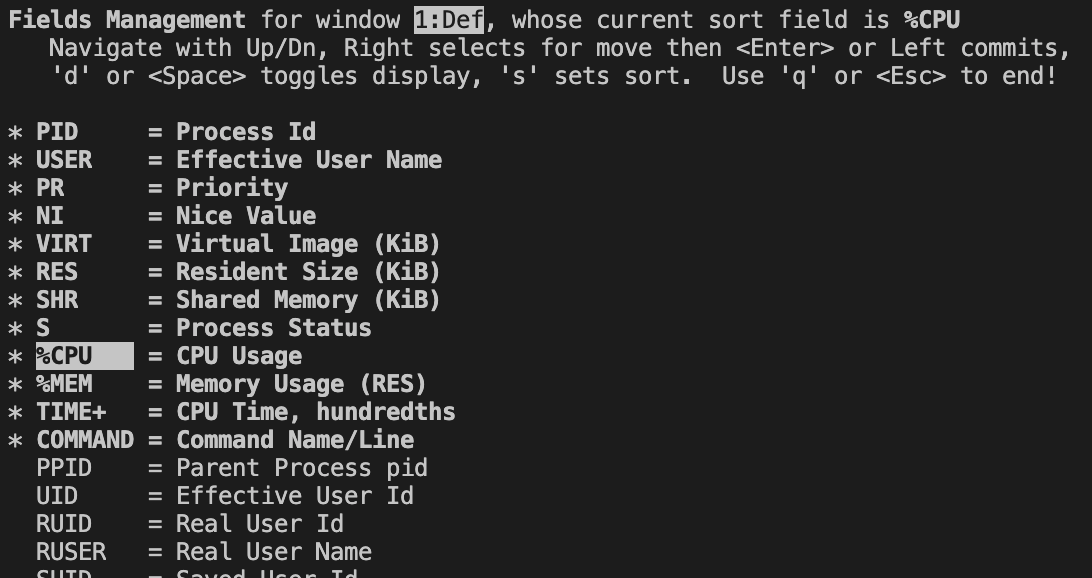
交互命令:
全局设置:
d:设置刷新时间
任务区:
b:高亮开关,影响x和y。b后,默认CPU列高亮

c:显示command的详细情况和摘要
c前:

c后,command展开
![]()
i:显示idle状态的任务。i后

J:数字右对齐(可以左右切)
j:字母 右对齐
R:反向排序。默认top未高亮,可以用“b”开启,查看排序列
S:积累的时间开关
u:过滤euid
U:过滤任意uid
V:以tree视图显示
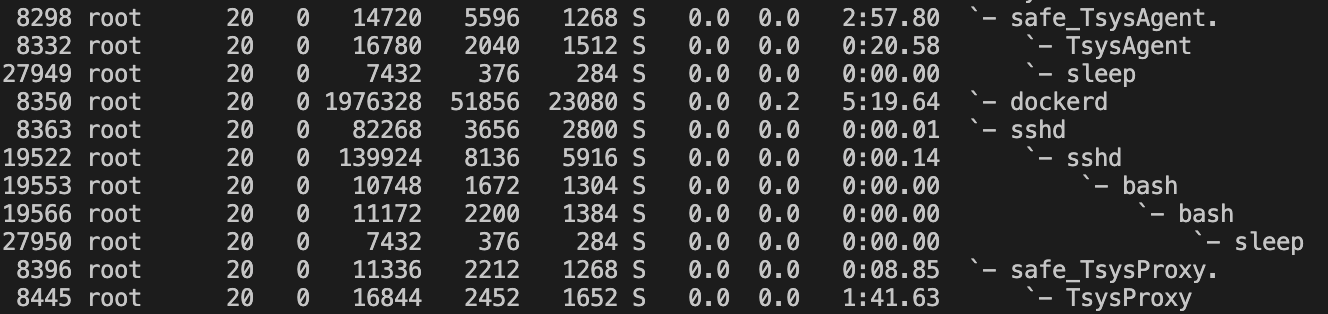
“x”:列高亮。可以用“<”“>”切换高亮列。用">"右移到MEM列,用R可以排序
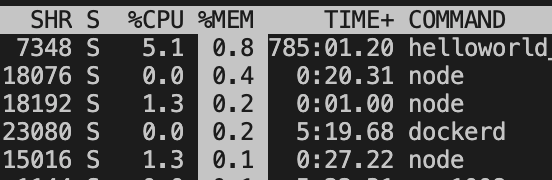
“y”:行高亮,选择STATUS为R的task,运行态
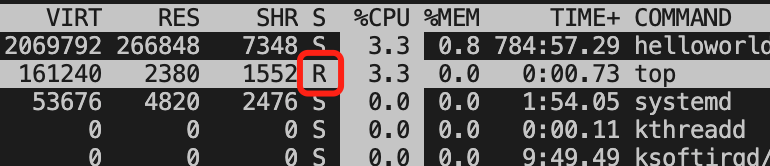
“z”:加上颜色



